啟動/停止應用程式
啟動應用程式
1.
按一下[MEAP Application Management](MEAP應用程式管理)。
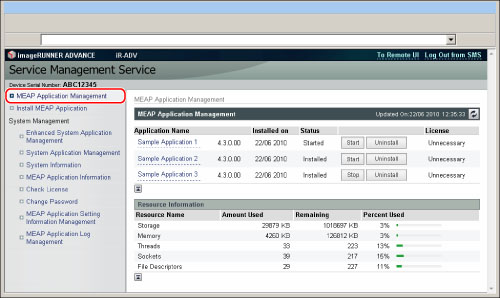
|
Application Name(應用程式名稱)
|
顯示應用程式的名稱。
|
|
Installed on(安裝日期)
|
顯示應用程式的安裝日期。
|
|
Status(狀態)
|
顯示應用程式的狀態。
|
|
License(許可協議)
|
顯示應用程式的許可協議狀態。
|
|
Resource Information(資源資訊)
|
顯示應用程式使用的資源。
|
應用程式狀態的類型介紹如下。
|
訊息
|
狀態
|
|
Installed(已安裝)
|
應用程式已經安裝,但沒有啟動,或者在停止應用程式並重新啟動本機器後沒有重新啟動應用程式。
|
|
Started(已啟動)
|
應用程式正在運行。
|
|
Stopped(已停止)
|
應用程式已停止。
|
|
Starting(正在啟動)
|
應用程式正在啟動。
|
|
Stopping(正在停止)
|
應用程式正在關閉。
|
許可協議狀態的類型介紹如下。
|
訊息
|
狀態
|
|
Installed(已安裝)
|
已安裝了有效的許可協議檔案。
|
|
Not Installed(未安裝)
|
已禁用許可協議檔案。
|
|
Excess(過期)
|
為已安裝的許可協議檔案設定的到期日和計數器類型,以及任何超過許可協議檔案上限的計數器值。
|
|
Invalid(無效)
|
已安裝的許可協議檔案過期。或者,目前計數器值超過了許可協議檔案的上限。
(對一個許可協議檔案設定多種類型的計數器時,任何一個計數器超過上限時都會導致許可協議檔案過期。)
|
「Resource Information」(資源資訊)顯示所有應用程式使用的資源。
|
資源資訊
|
說明
|
定時更新
|
|
Storage(硬碟容量)
|
正在使用的硬碟容量。以KB為單位顯示。
|
安裝/解除安裝應用程式時。
|
|
Memory(記憶體)
|
正在使用的記憶體容量。以KB為單位顯示。
|
啟動/停止應用程式時。
|
|
Threads(執行緒)
|
執行緒數量。
|
|
|
Sockets(通訊端)
|
通訊端數量。
|
|
|
File Descriptors(檔案描述元)
|
檔案描述元數量。
|
2.
選擇要啟動的應用程式→按一下[Start](啟動)。
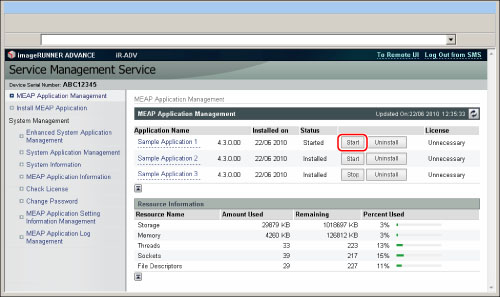
|
須知
|
|
無法啟動未安裝所需許可協議檔案的應用程式。
記憶體、執行緒、通訊端或檔案描述元所需的資源不足時,即使按一下[Start](啟動)也不會啟動應用程式。
|
停止應用程式
若要升級應用程式,則必須關閉要升級的應用程式。
1.
按一下[MEAP Application Management](MEAP應用程式管理)。
2.
選擇要停止的應用程式→按一下[Stop](停止)。
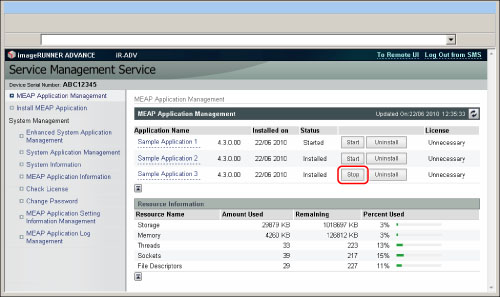
|
注意
|
|
若啟動/停止應用程式,可能需要重新啟動電腦以啟用USB裝置的驅動程式設定。按照螢幕上的說明重新啟動電腦。
|